Как скачать музыку с YouTube на USB [Руководство 2025 г.]
YouTube — сокровищница музыки. Хотя вы можете транслировать музыку YouTube онлайн, иногда вам может потребоваться загрузить свои любимые треки и перенести их на USB-накопитель для прослушивания или совместного использования в автономном режиме, чтобы вы могли слушать музыку YouTube на ходу.
Как скачать музыку с YouTube на USB? В этом руководстве мы рассмотрим различные способы загрузки музыки с YouTube и сохранения ее непосредственно на USB-накопитель. В этой статье рассказывается о профессиональном программном обеспечении TunesFun YouTube Music Converter поможет вам легко это сделать. Читай дальше!
Содержание статьи Часть 1. Можете ли вы загружать музыку с YouTube на USB-накопитель напрямую?Часть 2. Как бесплатно скачать музыку с YouTube на USB [рекомендуется]Часть 3. Как перенести загруженную музыку с YouTube на USBЧасть 4. Часто задаваемые вопросы о загрузке музыки с YouTube на USBЧасть 5. Вывод
Часть 1. Можете ли вы загружать музыку с YouTube на USB-накопитель напрямую?
Все больше и больше пользователей задаются вопросом: «Могу ли я скачать музыку с YouTube напрямую на USB-накопитель?» Нет, вы не можете загружать музыку с YouTube на USB-накопитель напрямую. Несмотря на то, что вы являетесь подписчиком YouTube Premium, вы не можете загружать музыку непосредственно на USB-накопитель.
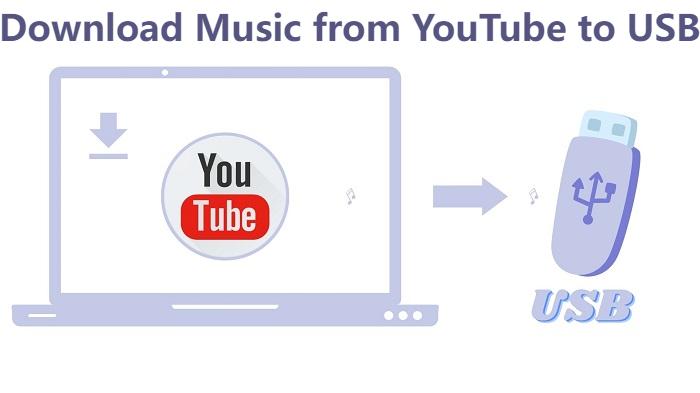
Точно так же, как платформы онлайн-стриминга, такие как Spotify и Apple Music, YouTube Music также использует цифровую защиту авторских прав (DRM) для защиты потокового контента, опубликованного на YouTube или YouTube Music. Из-за защиты DRM YouTube не предоставляет возможность загружать контент непосредственно на внешние устройства хранения, такие как USB-накопители.
Однако путей больше, чем трудностей. Вы можете использовать некоторые онлайн-инструменты или профессиональное программное обеспечение, чтобы сначала загрузить музыку с YouTube на свой компьютер, а затем перенести ее на USB-накопитель. Таким образом, вы можете легко загружать музыку с YouTube на USB-накопитель. Далее давайте узнаем, как бесплатно скачать музыку с YouTube на USB подробнее.
Часть 2. Как бесплатно скачать музыку с YouTube на USB [рекомендуется]
Как скачать музыку с YouTube на USB? Есть ли лучший способ бесплатно загрузить музыку с YouTube на USB-накопитель? Здесь мы представим безопасное и профессиональное программное обеспечение, которое поможет вам легко это сделать. TunesFun Конвертер музыки YouTube. Это программное обеспечение позволяет не только загружать музыку с YouTube без дополнительной платы, но также сохранять загруженные треки на свое устройство, не беспокоясь об ограничениях устройства.

TunesFun Конвертер музыки YouTube — это мощный и безопасный музыкальный конвертер, который позволяет загружать песни, плейлисты и альбомы с YouTube и конвертировать их в форматы MP3/M4A/WAV/FLAC.
С 10-кратной скоростью TunesFun YouTube Music Converter может конвертировать десятки песен за считанные минуты. Самое главное, что после завершения преобразования у вас будет музыка YouTube без потерь, идентичная исходному аудиофайлу. Пользовательский интерфейс этого программного обеспечения очень дружелюбен. Даже если вы новый пользователь, не беспокойтесь о том, что не знаете, как им пользоваться.
Ключевые особенности TunesFun Музыкальный конвертер YouTube:
- Загрузите и конвертируйте музыку YouTube в MP3/M4A/WAV/FLAC.
- Быстрая загрузка и конвертация, доступна 10-кратная скорость.
- Сохраните 100% песни YouTube без потерь после конвертации.
- Сохраните всю информацию тегов ID3 после преобразования.
- Бесплатное обновление и техническая поддержка.
Как скачать музыку с YouTube на USB бесплатно с помощью TunesFun Музыкальный конвертер YouTube:
Шаг 1. устанавливать TunesFun YouTube Music Converter на вашем Windows/Mac. Откройте его и войдите в свою учетную запись YouTube Music.

Шаг 2. Выберите песни, которые вы хотите загрузить на USB, и выберите желаемый выходной формат.

Шаг 3. Конвертируйте песни YouTube. Нажмите кнопку «Конвертировать», чтобы преобразовать эти песни в нужный вам формат.

Теперь, когда все в порядке и процесс идет, вам просто нужно подождать несколько минут, пока процесс преобразования не завершится. После завершения преобразования вы можете сохранить загруженные песни YouTube на своих устройствах, просто нажав раздел «Готово», а затем «Просмотреть выходной файл». Далее вы можете перенести загруженную музыку с YouTube на USB.
Часть 3. Как перенести загруженную музыку с YouTube на USB
Мы научились бесплатно загружать музыку с YouTube на USB с помощью TunesFun Музыкальный конвертер YouTube. Теперь нам нужно перенести загруженную музыку на USB-накопитель. Перенос загруженной музыки с YouTube на USB-накопитель представляет собой простой процесс. Ниже приведено подробное руководство, которое поможет вам выполнить следующие шаги:
Шаг 1. Подготовьте USB-накопитель
- Подключите USB к доступному USB-порту на Windows/Mac.
- Убедитесь, что USB-накопитель правильно распознан и подключен вашей операционной системой.
Шаг 2. Найдите загруженные музыкальные файлы
- Откройте проводник в Windows) или Finder на Mac и перейдите к папке, в которой сохранены загруженные вами музыкальные файлы YouTube.
Шаг 3. Перенесите музыку на USB-накопитель.
- Выберите музыкальные файлы, которые хотите перенести на USB-накопитель. Вы можете сделать это, щелкнув и перетащив курсор мыши, чтобы выбрать несколько музыкальных файлов, или удерживая кнопку «Ctrl" (Windows) или "Command« (Mac) при нажатии на отдельные файлы.
- После того, как нужные файлы выбраны, щелкните правой кнопкой мыши любой из выбранных файлов и выберите «Копировать«» из контекстного меню.
- Перейдите к USB-накопителю в проводнике или Finder и откройте его.
- Щелкните правой кнопкой мыши в любом месте папки USB-накопителя и выберите «Вставить" из контекстного меню. Или вы можете использовать сочетание клавиш "Ctrl + V"для Windows или"Ctrl + V", чтобы Mac вставил файлы.
- Дождитесь завершения процесса передачи. Скорость процесса передачи будет зависеть от размера файлов и скорости вашего USB-накопителя.
- После завершения передачи безопасно извлеките USB-накопитель из компьютера. В Windows щелкните правой кнопкой мыши значок USB-накопителя в проводнике и выберите «Выбрасывать" На Mac перетащите значок USB в корзину или щелкните его правой кнопкой мыши и выберите "Выбрасывать."
Шаг 5. Подтвердите перевод
- После безопасного извлечения USB-накопителя физически отключите его от компьютера, а затем снова подключите.
- Перейдите в папку USB-накопителя и убедитесь, что переданные музыкальные файлы присутствуют и воспроизводятся.
Читая здесь, вы выполнили действия по загрузке музыки с YouTube на USB. Выполнив следующие действия, вы сможете успешно перенести загруженную музыку с YouTube на USB-накопитель для автономного воспроизведения или хранения.
Часть 4. Часто задаваемые вопросы о загрузке музыки с YouTube на USB
Вопрос 1. Законно ли загружать музыку с YouTube на USB-накопитель?
Законность загрузки музыки с YouTube зависит от множества факторов, включая законы об авторских правах вашей страны и Условия обслуживания YouTube. Вообще говоря, загружать музыку с YouTube на USB для личного использования через профессиональное программное обеспечение разрешено. TunesFun YouTube Music Converter, но вы можете использовать загруженный контент в коммерческих целях, что является незаконным.
В2. Могу ли я загрузить целые плейлисты с YouTube на USB-накопитель?
Да, вы можете загружать целые плейлисты с YouTube на USB с помощью TunesFun Музыкальный конвертер YouTube. Однако помните о законах об авторских правах и убедитесь, что у вас есть право загружать и использовать контент в плейлисте.
Вопрос 3. Могу ли я скачать музыку с YouTube на USB-накопитель на мобильном устройстве?
Хотя загружать музыку с YouTube на мобильное устройство можно, перенос загруженных файлов непосредственно на USB-накопитель может оказаться более сложной задачей. Возможно, вам придется сначала загрузить музыку на свое мобильное устройство, а затем перенести ее на компьютер, прежде чем копировать на USB-накопитель. Или вы можете использовать адаптеры USB OTG (On-The-Go) для подключения USB-накопителей напрямую к определенным мобильным устройствам.
Часть 5. Вывод
Как скачать музыку с YouTube на USB? Хотя YouTube не предоставляет встроенной функции для загрузки музыки непосредственно на USB-накопитель, вы можете использовать TunesFun Конвертер музыки YouTube чтобы легко загружать музыку на свой компьютер, а затем переносить ее на USB-накопитель. По сравнению с некоторыми онлайн-инструментами, TunesFun безопаснее и имеет более высокое качество загрузки, позволяя музыке, загруженной на USB, сохранять исходное качество. Попробуйте бесплатно прямо сейчас!
Оставить комментарий